
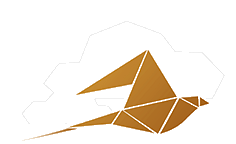
Erklärung der Funktionen
demobird® kommt mit einer Vielzahl von Funktionen um Ihnen die Online-Beratung so leicht wie möglich zu machen. Um auch all diese nutzen zu können, haben wir diese in kleinen praxisnahen Videos für Sie festgehalten.

Erklärung der Menüleiste (Autor: Jan Hönle)
Hier erhalten Sie die Erklärung der Menüleiste im Überblick (gezeigt von Jan Helmut Hönle)
Zeichnen und Markieren
Mit PC und Tablet einloggen und auf Tablet schreiben
Immer wieder werden wir gefragt, mit welchen Geräten man auf dem Bildschirm schreiben kann. Bei demobird können Sie sich jetzt zeitgleich mit Ihrem Tablet, iPad oder Smartphone einloggen und dann einfach darauf schreiben. demobird syncronisiert automatisch beide Geräte. Sie müssen dabei nichts weiter beachten. Einfacher geht es nicht!
Zeichnen & Schreiben in demobird®
So können Sie innerhalb der Präsentationsfolien schreiben, zeichnen und markieren.
Hier wird das Zeichenmodul erklärt.
Zeichnen & Schreiben beim Bildschirm-Streaming
Mit Pointofix können Sie beim Bildschirm-Streaming schreiben, zeichnen und markieren.
Unter www.pointofix.de können Sie sich dieses kostenlose Tool herunterladen und im Video die Anwendung des Tools ansehen.
Beratungsfolien in demobird
Eigene Beratungsfolien in demobird hochladen
Power-Point-Folien in Bilder umwandeln
Wichtig: Bevor Sie eine PowerPoint hochladen können, müssen Sie diese in ein Bildformat umwandeln. Wie das geht, zeigen ich Ihnen in diesem Video.
Eigene Folien hochladen
Nachdem Sie Ihre Power Point Datei nun in einzelne Bilder umgewandelt haben, zeige ich Ihnen hier wie Sie diese ganz einfach und unkompliziert in demobird® hochladen und nutzen können.
Den Notizblock als .pdf speichern
Sicheren Sie Ihre Notizen für Ihre Unterlagen oder einfach für später. Hier zeige ich Ihnen wie das geht.
Die Kamera
So schalten Sie Ihre Kamera frei.
Vorteil ist hier, dass die Kamera browserübergreifend und ohne Softwareinstallation beim Kunden angezeigt wird.
Bildschirmübertragung mit 1 Bildschirm
So übertragen Sie Ihren Bildschirm, wenn Sie mit nur einem Bildschirm arbeiten.
Bildschirmübertragung mit 2 Bildschirmen
So übertragen Sie Ihren Bildschirm, wenn Sie mit zwei Bildschirmen arbeiten.
Änderung der Vorstellungsfolien
So ändern Sie Ihre persönlichen Daten innerhalb der Vorstellungsfolien.
Animationen ausführen oder zurücksetzen
So steuern Sie die Animationen innerhalb der Folien. Sie können die Animationen auch zurück nehmen oder vollständig ausführen lassen.
Videos nutzen und eigene hochladen
Nutzen Sie Videos als Verkaufshilfe auf Youtube oder binden Sie eigen aufgenommenen Videos ganz einfach ein.
Dokumenten-Austausch mit dem Kunden
Erfahre wie Sie Ihre Unterlagen dem Kunden zu Verfügung stellen können, so das dieser sie sich ganz problemlos für sich herunterladen kann.
Mögliche Dateiformate sind pdf, jpg, png
Sie brauchen Hilfe?
Stellen Sie Ihre Frage einfach im Formular:
Ihre Anfrage wird verschlüsselt an uns übertragen. Mit Absenden Ihrer Anfrage erklären Sie sich mit der Verarbeitung Ihrer eingegebenen personenbezogenen Daten zur Beantwortung der Anfrage einverstanden. Weitere Informationen und Hinwiese zum Widerruf dieser Einwilligung entnehmen Sie bitte der Datenschutzerklärung (Klick)